فعال سازی تایید دو مرحله ای تلگرام (Two-Step Verification)
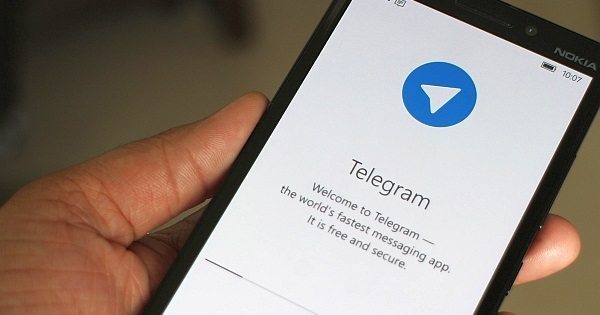
اگر به دنبال روشی هستید که با استفاده از آن ضریب امنیت اکانت تلگرام خود را افزایش دهید، فعال کردن قابلیت Two Step Verification یا همان تایید هویت دو مرحله ای را به شما توصیه میکنیم. در این مقاله قصد داریم تا به آموزش نحوه فعال سازی تایید دو مرحله ای تلگرام بپردازیم. با موبایل کمک همراه باشید.
بیشتر بخوانید: تعمیرات موبایل
مقدمهای در رابطه با فعال سازی تایید دو مرحله ای تلگرام (Two Step Verification)
فعال کردن قابلیت تایید دو مرحله ای (Two Step Verification) یکی از روش های بسیار موثر در راستای افزایش ضریب امنیت اکانت تلگرام است. این قابلیت منجر میشود تا شخصی دیگری به هر دلیل نتواند بدون اطلاع شما وارد اکانت تلگرامتان شود. پس توصیه میکنیم که حتما آن را فعال نمایید. اما اگر با نحوه فعال کردن این ویژگی در تلگرام آشنایی ندارید، نگران نباشید!
در این مقاله قصد داریم تا به آموزش نحوه فعال سازی تایید دو مرحله ای تلگرام بپردازیم. چنانچه در رابطه با هر یک از بخشها و مراحل شرح داده شده نیاز به توضیحات بیشتری داشتید، میتوانید از طریق شمارههای موجود با کارشناسان موبایل کمک تماس حاصل کرده و از آنها راهنمایی دقیقتری بخواهید. با موبایل کمک همراه باشید.
بیشتر بخوانید: تعمیر تخصصی آیفون
نحوه فعال سازی تایید دو مرحله ای تلگرام
به منظور فعال کردن قابلیت امنیتی قابلیت تایید هویت دو مرحله ای (Two Step Verification) در تلگرام کافیست که به شرح زیر عمل کنید:
- برنامه تلگرام را اجرا کنید.
- آیکون سه خطی موجود در گوشه سمت چپ و بالای صفحه را لمس کنید تا منوی اصلی تلگرام نمایان شود.
- گزینه Settings را انتخاب کنید.
- گزینه Privacy & Security را انتخاب نمایید.
- گزینه Two-Step Verification را انتخاب کنید.
- گزینه Set Additional Password را انتخاب کنید.
- رمز عبور یا پسورد مد نظرتان را وارد کنید و آیکون تیک موجود در گوشه سمت راست و بالای صفحه را لمس نمایید.
- بار دیگر پسورد وارد شده را تکرار و آیکون تیک گوشه سمت راست و بالای صفحه را لمس نمایید.
- (اختیاری) در این مرحله برای پسورد خود یک هینت (Hint) یا “راهنما” تعیین کنید. میتوانید بدون نوشتن هیچ متنی و تنها با لمس آیکون تیک موجود در گوشه سمت راست و بالای صفحه از تکمیل این بخش صرف نظر کنید.
- آدرس ایمیل خود را وارد کنید. این آدرس ایمیل باید همواره در دسترس شما باشد، چرا که نقش ایمیل ریکاوری را ایفاء میکند.
نکته: میتوانید با لمس گزینه Skip از بخش زیرین و سمت چپ صفحه، از وارد کردن ایمیل ریکاوری صرف نظر کنید اما توصیه میکنیم که تا حد امکان این عمل را انجام ندهید.
- پس از وارد کردن آدرس ایمیل، آیکون تیک موجود در گوشه سمت راست و بالای صفحه را لمس کنید.
- در پنجره پاپ آپ نمایان شده، گزینه OK را انتخاب کنید.
- حال باید به آدرس ایمیل ریکاوری که تعیین کردید مراجعه نمایید و وارد ایمیلی شوید که از سوی تلگرام برایتان ارسال شده است.
- بر روی لینک فعال سازی ایمیل کلیک کنید و کمی منتظر بمانید تا صفحهای با پیغام Success! Two-Step Verification in now enabled نمایان شود.
به این صورت قابلیت تایید دو مرحله ای تلگرام برای اکانت شما فعال شده است.
آموزش ویدئویی فعال سازی تایید دو مرحله ای تلگرام
بیشتر بخوانید: تعمیرات گوشی سامسونگ
جمعبندی
همانطور که مشاهده کردید در این مقاله به آموزش نحوه فعال سازی تایید دو مرحله ای تلگرام (Two-Step Verification) پرداختیم. چنانچه در رابطه با هر یک از بخشها و مراحل شرح داده شده نیاز به توضیحات بیشتری داشتید، میتوانید از طریق شمارههای موجود با کارشناسان موبایل کمک تماس حاصل کرده و از آنها راهنمایی دقیقتری بخواهید.
بیشتر بخوانید:



















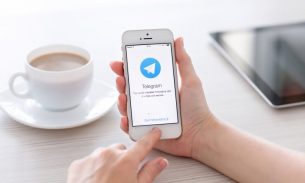

سلام من یک نفر وارد تلگرامم شده و داخل دیوایس ک میرم یک دستگاه فعال نشون میده که اونم خودمم الان نمیدونم اون چجوری بندازم بیرون.و اینکه با این که اون فرد در اکانت من هست اگر الان رمز دو مرحله فعال کنم از اکانت خارج میشه؟؟
سلام
اصلا تلگرام باز نمیشه که به آیکون سه خطی و تنظیمات اون دسترسی داشته باشم
سلام من تلگرامم پاک شده و رمز تایید دومرحله ای رو هم یادم نمیاد و ایمیل هم ثبت نکردم چیکار میتونم بکنم که اکانت تلگرامم برگرده و کانال ها و پیام ها پاک نشه ؟
منم همبنطوز
چکاربایدکرد
مک تمام کار ها رو انجام دادم ولی کد تایید برام ارسال نمی شه
سلام من همه کار ها رو انجام دادم ولی کد تایید برام ارسال نمی شه لطفا جواب بدید